| ・・・っとその前に。 新規レイヤーを作ってテキトーに濃い色で塗りつぶしておきます(「下地」レイヤーとでも名づけましょうか)。 ペインターでもフォトショップ同様「背景(キャンバス)の非表示」は可能ですが(注:バージョン6以降)、 格子の色変更ができず、不便だからです。 ・・・ていうか変更の仕方ワカリマセン(おい)。 え〜、ペン入れ画像を良く見ていただいたらわかるのですが CG講座本やサイトでよくみかけるような 「線と線をつないで、隙間のない線画をつくる」 ようなことは一切してません。 離れっぱなしです。 私が線をつないだ絵を描くと、なんだか絵が死んだような・・・というか 私らしくない絵になりそうな気がしたからです。 塗りは多少面倒になりますが、できないわけではありません。 ・・・は。 このへんですでに私、特殊な塗りしてるんだろ〜か・・・。 |
||||
 |
||||
| 1. 新規に「肌」レイヤーを作成、 適当に決めたベースの色を 「ペン」ブラシの「ベタ塗り」バリアントで はみだしなど気にしないで べたべた塗っていきます。 |
 |
| 2. 少し暗くて濃い目の色で、影部分を 同じく「ベタ塗り」でべったりと。 レイヤーは同じ「肌」レイヤーです。 作業の上で今のところ不用なんで 「下地」レイヤーは非表示にしてあります。 |
 |
| 3. さらに暗くて濃い色で、またまた影部分を 同一レイヤー上に「ベタ塗り」でべったり。 さらにハイライトを「消しゴム」の「ブリーチ」(不透明度を20%に調節したもの)で 入れていきます。 |
 |
| 4. 不透明度を10〜20%くらいにした 「リキッド」の「水滴(小)」で ただひたすらぼかします。 ちょっと色が暗すぎたかなあ、と思ったので 「効果」→「色調補正」→「色の調整」で 彩度を少しあげました。 |
 |
| 5. 再び下地レイヤーを表示し、 はみ出した部分を「消しゴム」の「消しゴム(平坦)で消します。 他のレイヤーが重なる部分はいいかげんでオッケイ♪ 背景が暗いとこのときに見やすくてよいです。 |
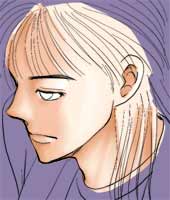 |